



  |   |
| 1 | Ilæg et plastikkort (se Ilægning af visitkort og plastikkort). | ||||||||
| 2 | Klik på ikonet Vinduet ControlCenter4 vises. | ||||||||
| 3 | Vælg fanen Scanning. 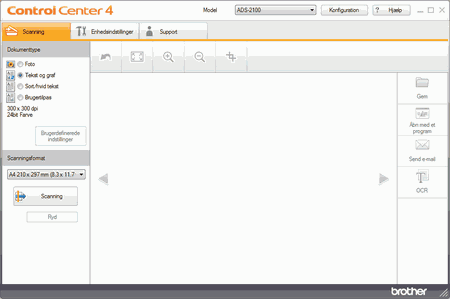 | ||||||||
| 4 | Vælg Brugertilpas under Dokumenttype, og klik derefter på knappen Brugerdefinerede indstillinger. Dialogboksen Brugerdefinerede scanningsindstillinger vises. 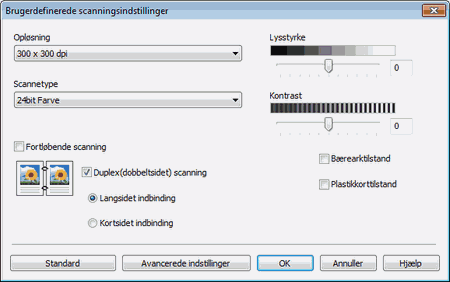 | ||||||||
| 5 | Marker afkrydsningsfeltet Plastikkorttilstand. | ||||||||
| 6 | Konfigurer andre indstillinger, hvis det er nødvendigt (se Brugerdefinerede scanningsindstillinger). | ||||||||
| 7 | Klik på knappen | ||||||||
| 8 | Gør et af følgende:
|
  |   |